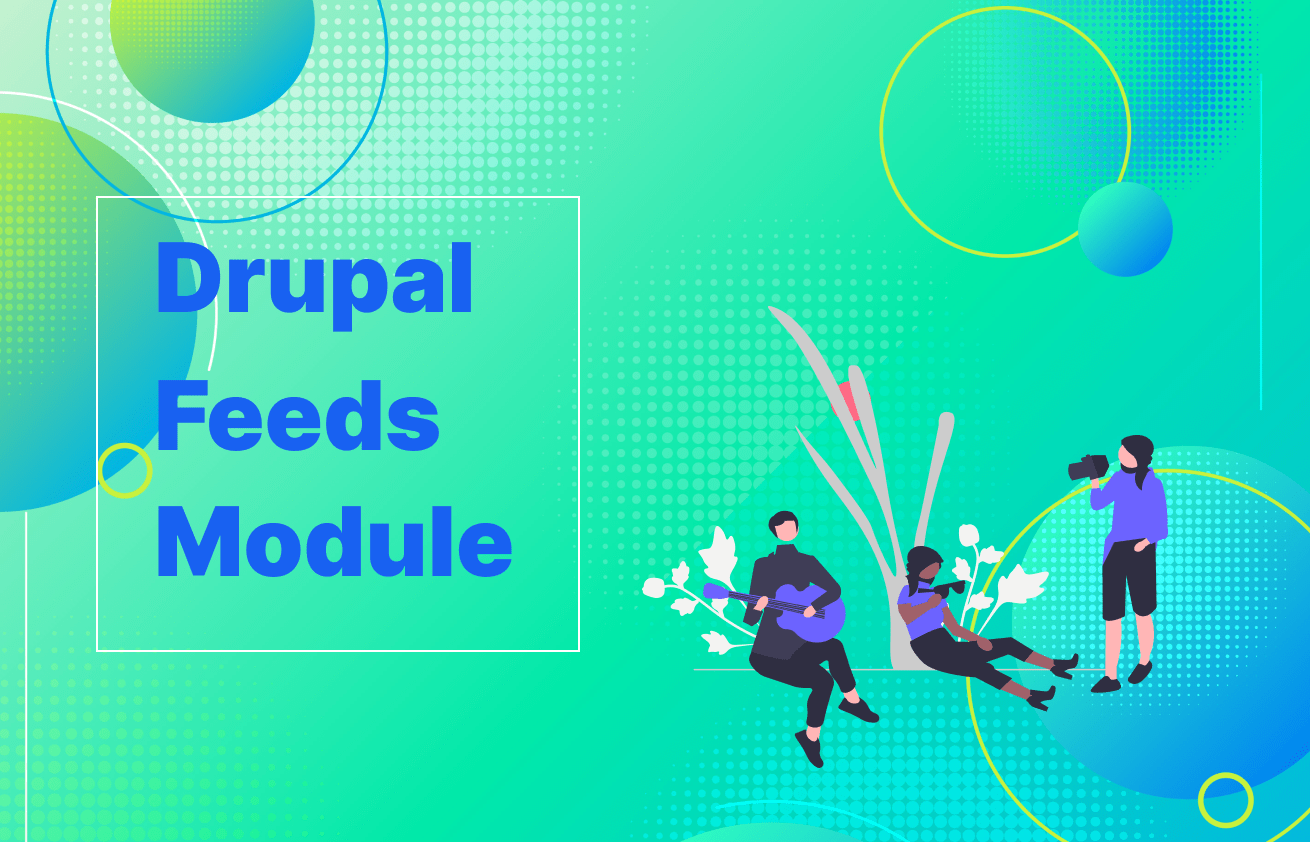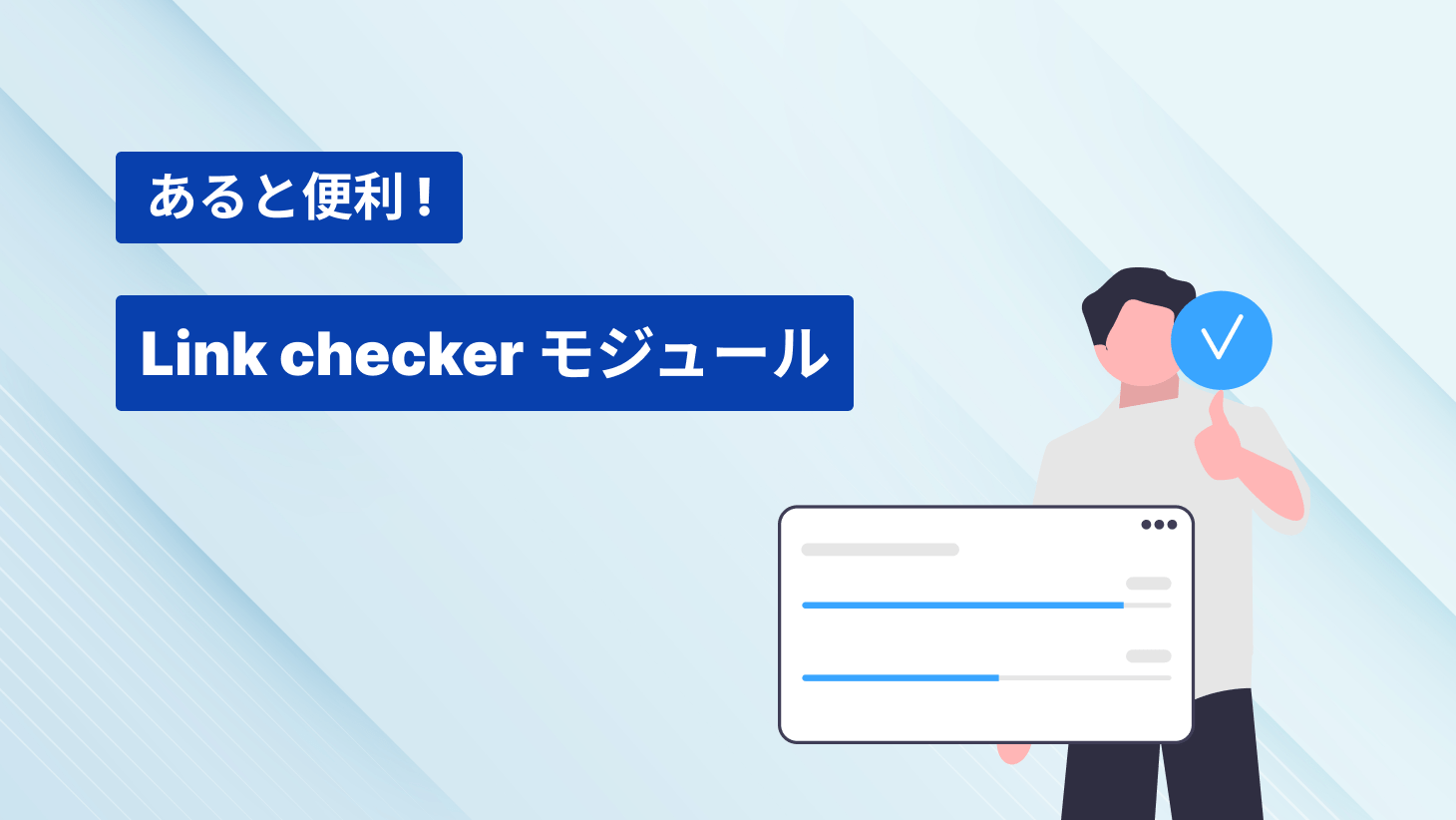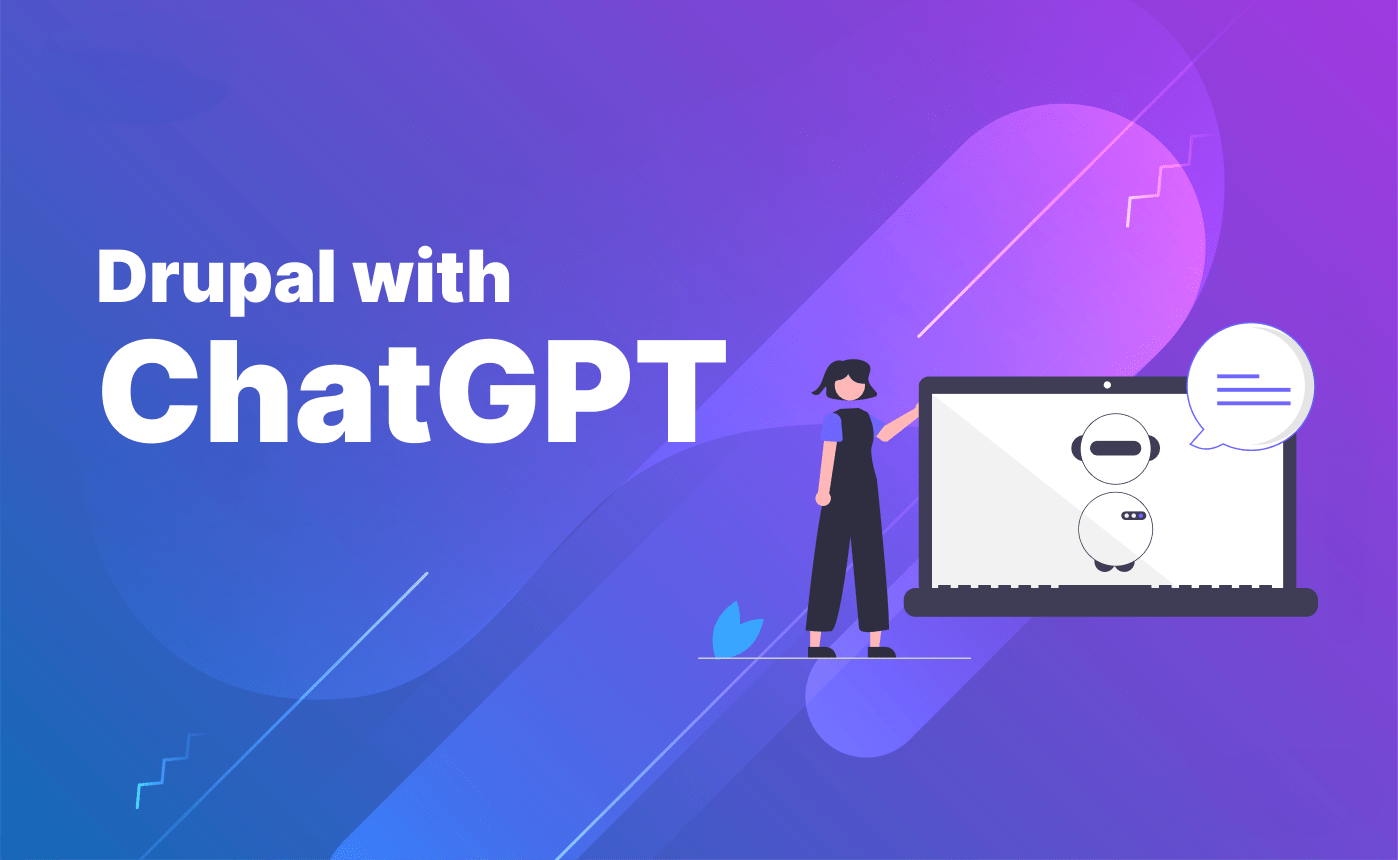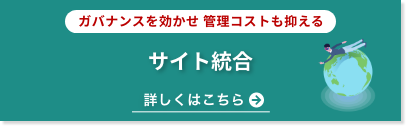Feedsモジュールについて
特徴として、CSV・JSON・RSSなどのデータからコンテンツ、タクソノミーなどを一括で
インポートすることができます。 便利なモジュールですね、、、では早速Feedsの設定を行いましょう!
1.Feedsのダウンロード
以下のURLからモジュールをダウンロードしてください。
https://www.drupal.org/project/feeds/releases/8.x-3.0-beta2
ダウンロードできたら、インストールして有効化をしましょう!

2.Feed typesの定義
以下のURLからFeed typesの作成画面に遷移します。
/admin/structure/feeds
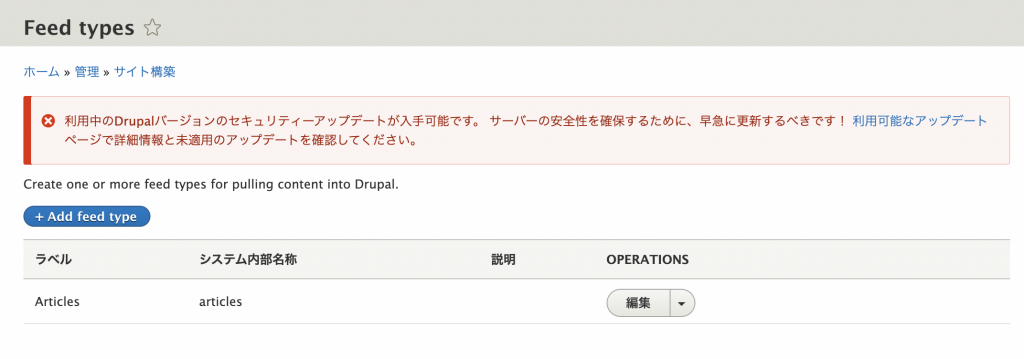
フィードの追加をクリックすると、以下の画像のようページが表示します!
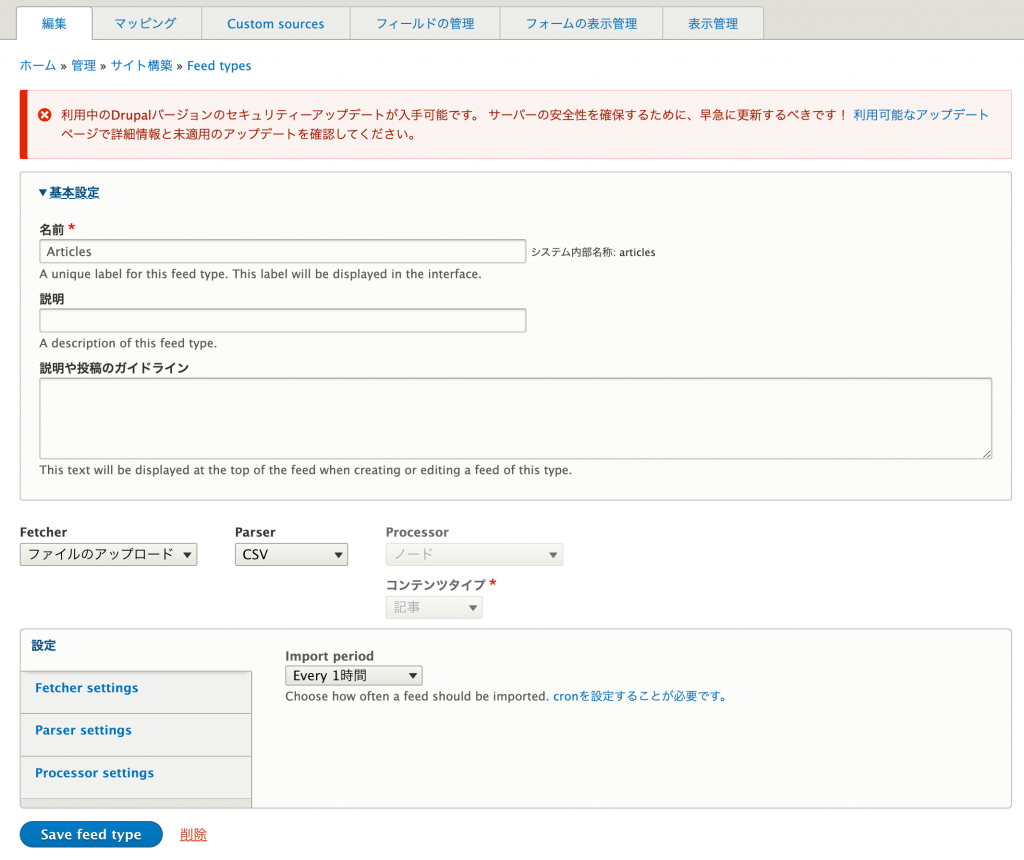
続いて、基本設定を行います!今回は設定していませんが、必要に応じて説明やガイドラインを設定してください!
Fetcher・Parser・Processorの設定を行います。
Fetcher:コンテンツのインポート元を選択します。
- ディレクトリ webサイトにあるファイルからインポート
- URLからダウンロード:URLからインポート
- ファイルのアップロード:ファイルからインポート
Pasrser:データ形式を選択します。CSV・JSON・RSSなどがあります。
Processor:Feedsで作成するタイプを選択します。コンテンツ、タクソノミーなどがあります。
今回は、Fetcherを"ファイルのアップロード"、Parserを”CSV”、Processorを"記事コンテンツタイプ"を選択し保存!続いてマッピングを行います。
3.マッピング
次に、マッピングを行います。マッピングとはデータ項目とエンティティ項目の紐付けをすることです。
先ほど定義したFeed typeを選択して、ターゲットを選択します。ターゲットはFeed Typesの作成時に選択したプロセッサに基づいて取り込みます。nidやTitle、bodyなどを選択することができるので、今回はTitleとBodyを選択して設定します!
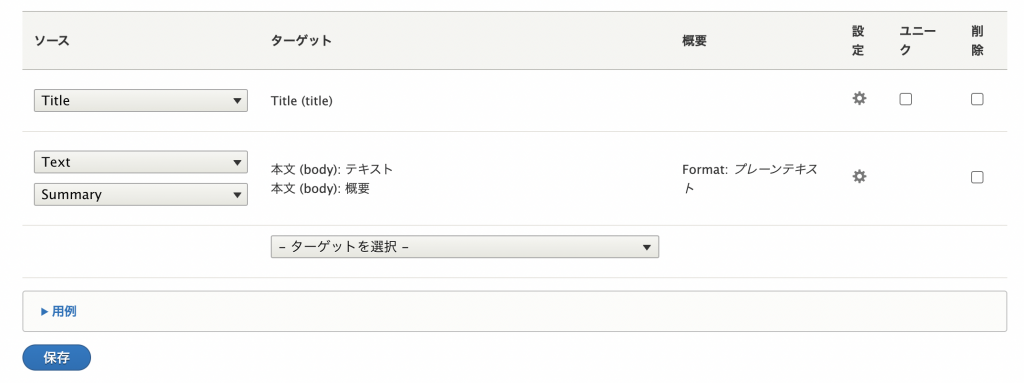
続いて、選択したターゲットに対してソースを選択します。
今回はCSVでインポートするので"New CSV column source"を選択してCSVのカラム名を入力して保存します。
4.フィードの作成
Feedを作成するには、以下のURLからFeedsの作成画面に遷移します。
/admin/content/feed
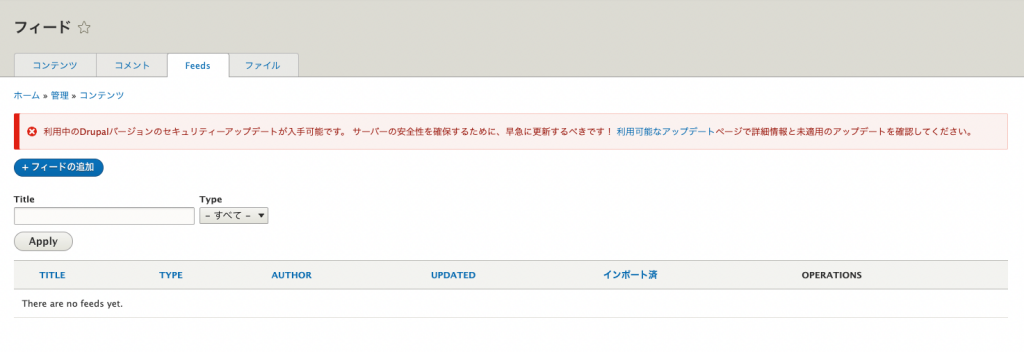
フィードの追加をクリックしてタイトルとCSVファイルを選択します。
そしてSave and importをクリックするとDrupal フィードがコンテンツとしてインポートします。
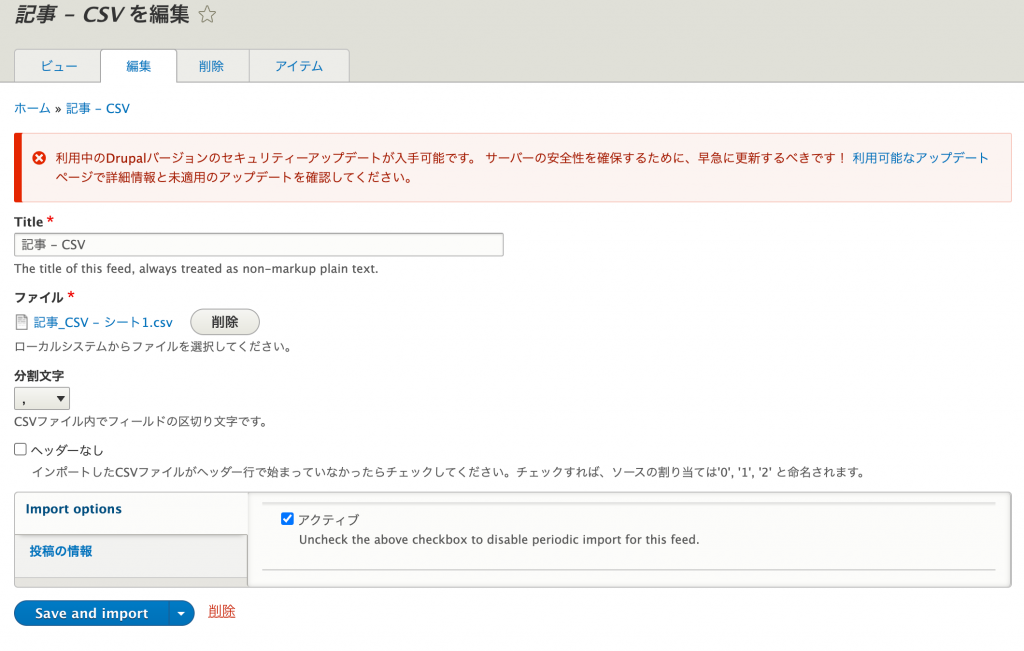
データがインポートされ、処理ステータスが表示されます。すると….なんと!なんと!
無事にインポートできました!拍手!!
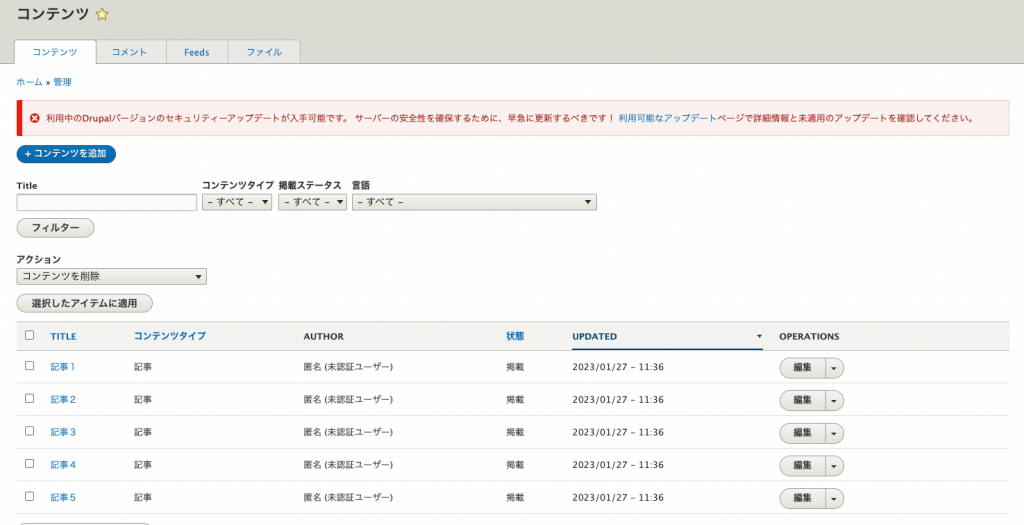
以上が、Feedsモジュールの使い方になります!
Feedsモジュールは難しいようで意外と簡単に利用することができます。天才になった気分ですね....
次回の記事も、便利なモジュールがあればご紹介したいと思っていますのでお楽しみに!!